티스토리 첨부 파일 최대 용량이 20mb인데
제가 올리려는 일러스트 파일 용량이 60mb이더라구요.
어떻게 용량을 줄일지 다양한 방법을 알아보다가
그 중 가장 효과가 좋은 방법 두 가지를 소개드리고
정보를 공유드리고자 올려봅니다.

제가 해본 방법 중 가장 효과가 좋았던 방법은 두 가지 입니다.
1. 래스터화 하기 ***
2. PDF호환 체크 해제하기 *
인터넷 여러 군데를 찾아보니 별색(스와치) 없애기, 컬러모드 바꾸기 등등
다양한 방법들이 나오는데 별로 큰 효과는 없었습니다.
위에 두 가지만 하셔도 용량이 많이 줄어드실거에요.
하나씩 소개해드릴게요.
1. 래스터화 하기
대부분 일러스트에서만 작업한 벡터 파일의 경우 1기가 넘어가는 일은 거의 없습니다.
그러나 사진이미지를 넣게 되면 용량이 어마어마하게 커지는데요,
그래서 출력 사이즈에 맞게 리사이징 하는 작업을 하기도 합니다.
이미 사진은 다 넣어버렸고, 사이즈를 맞추기에도 번거로우시다면
모든 사진이미지와 복잡한 그래픽 효과들을 래스터화 해보세요.
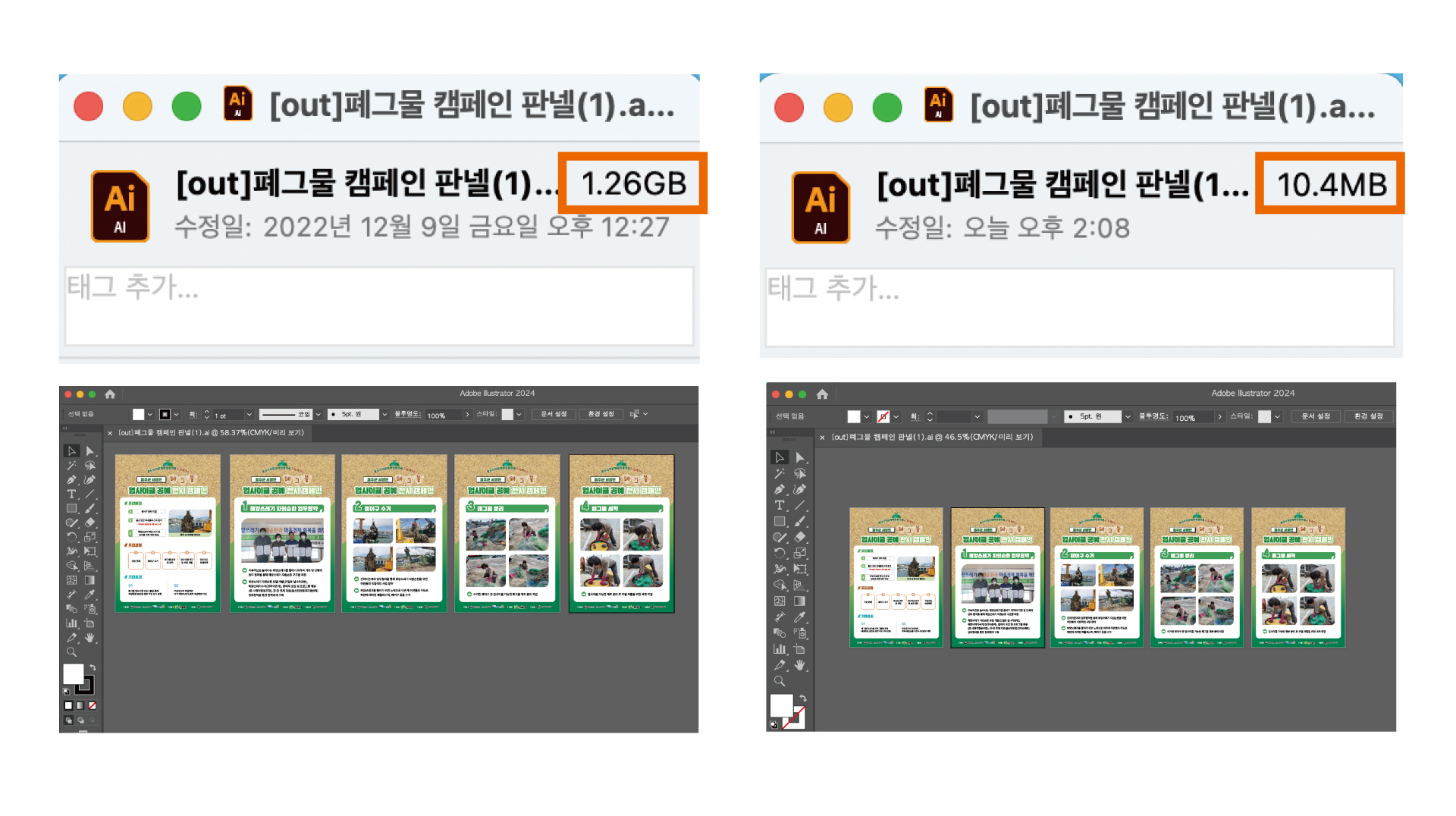
사진이 많이 들어간 일러스트 파일 1.26gb -> 래스터화 후에 10.4mb로
99.17% 가량 감소했습니다.
일러스트 파일에 사진이미지 또는 복잡한 일러스트 이미지가 포함된 경우
용량을 정말 많이 차지해요.
이런 이미지는 래스터화(해상도 300ppi)를 해주면
용량도 줄어들고 깨지지 않는 고해상도 이미지로 확인 가능합니다.
* 래스터화: 벡터(일러스트 파일) -> 래스터(포토샵/픽셀 파일)로 바꾸는 것.
예시 파일로 래스터화 하는 방법을 알아봐요.
아래와 같은 일러스트가 아닌 사진이미지도 동일한 방법으로 하시면 됩니다.

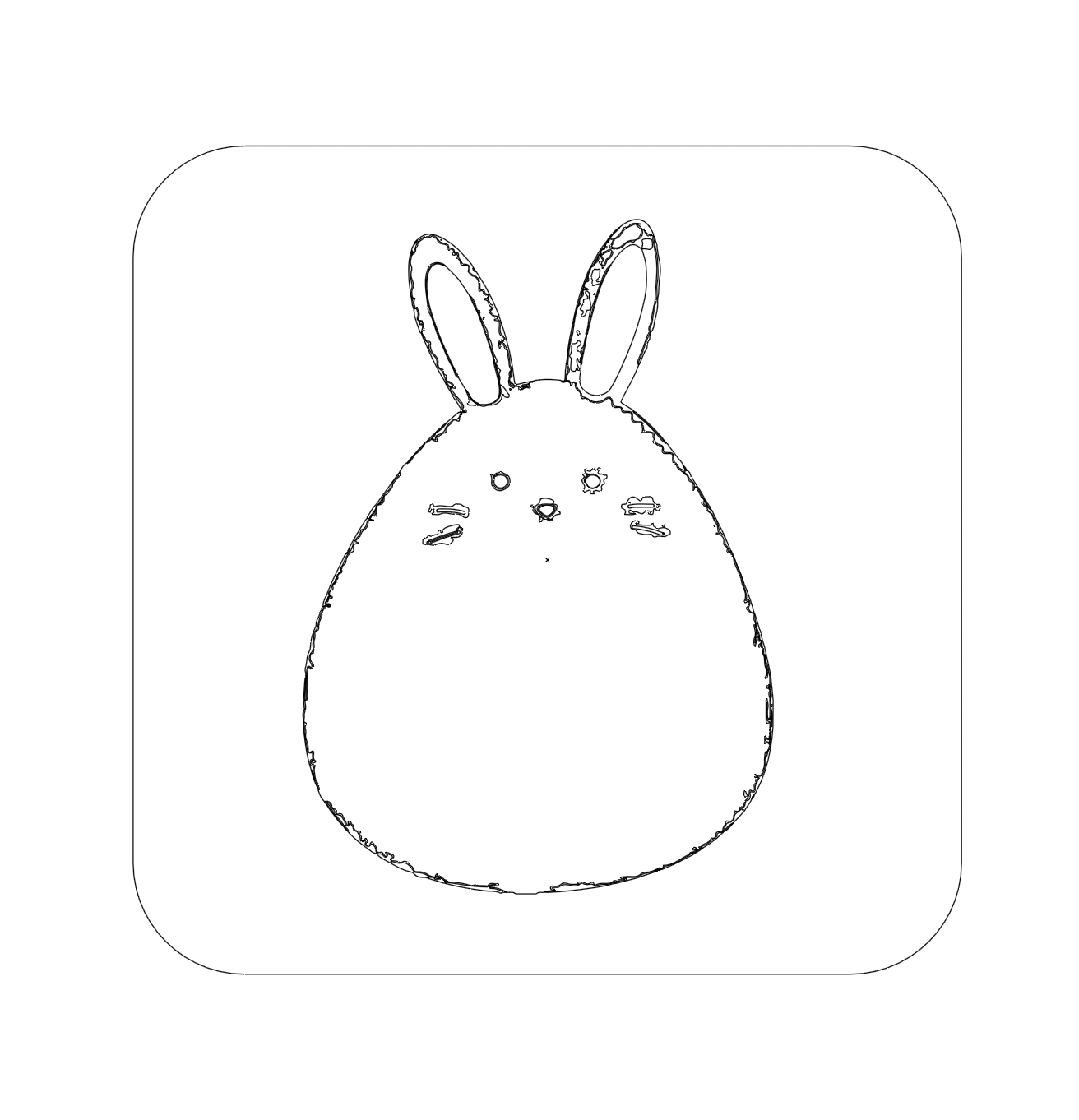
토끼 일러스트가 있어요.
일러스트로 작업한 벡터 이미지라면 윤곽선 보기를 했을 때 오른쪽처럼 모든 패스 정보가 저장돼있죠.
* 윤곽선 보기 단축키: Ctrl+Y
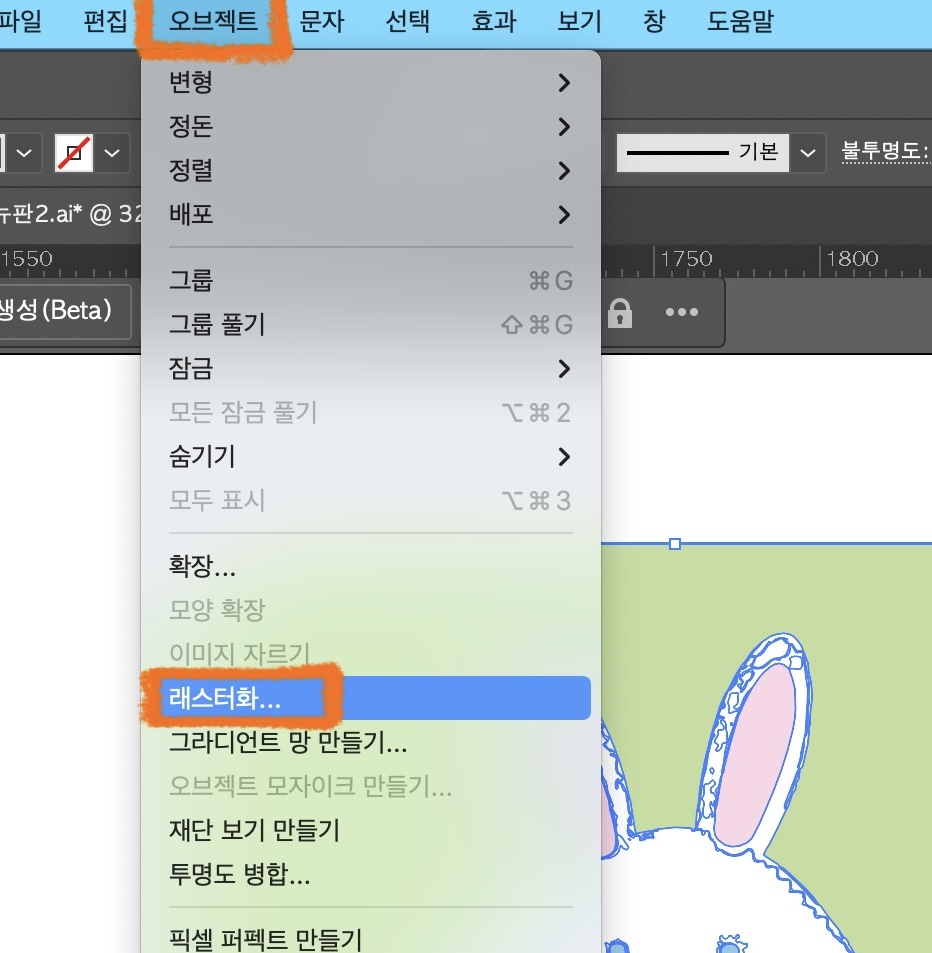
일러스트 선택 > 오브젝트 > 래스터화
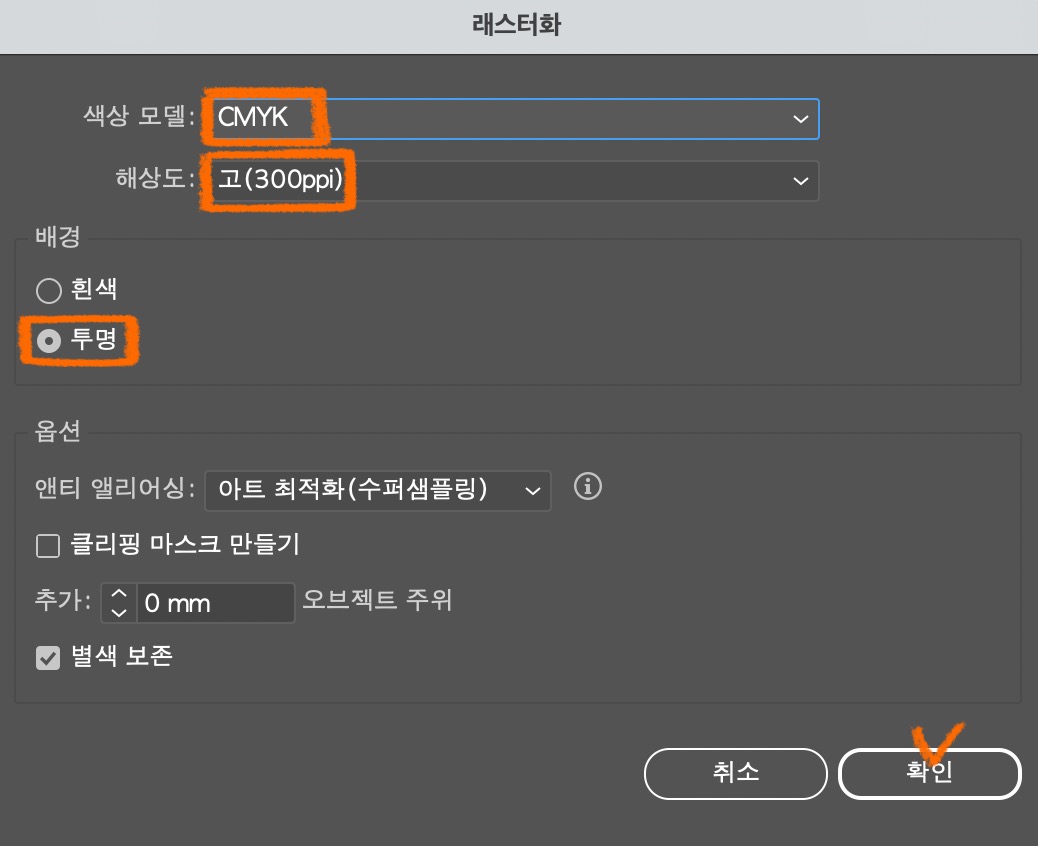
위와같이 설정해주세요.
CMYK / 고(300ppi) / 투명
웹용으로 확인하는 용도면 '색상 모델'을 RGB로 바꾸셔도 돼요.
배경은 꼭 투명으로 해주세요. 안그러면 일러스트 개체 뒤로 하얗고 네모난 배경이 생겨버립니다.
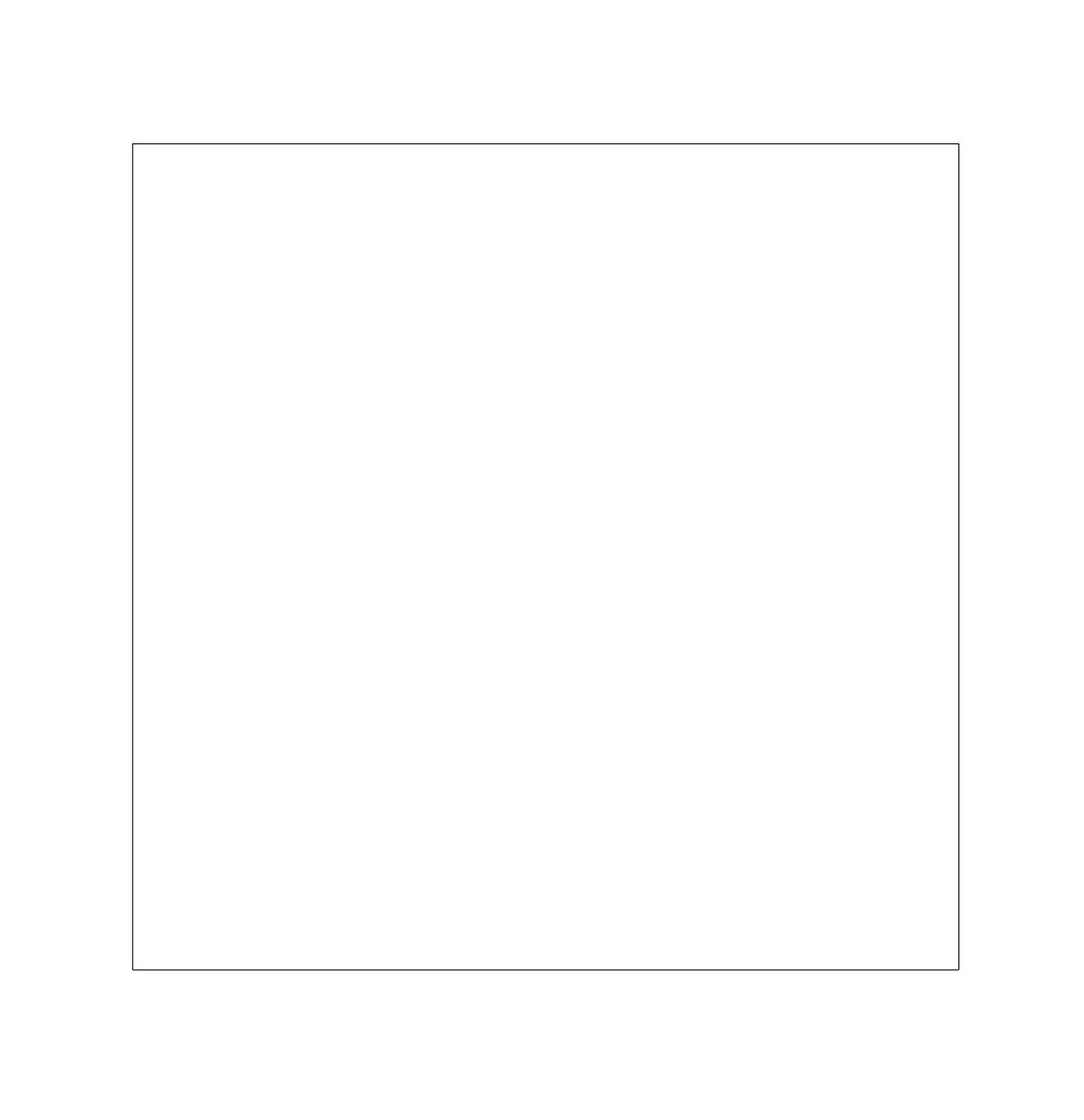
래스터화를 하고나서 똑같이 윤곽선 보기(Ctrl+Y)를 해보면
이전과 다르게 개체가 하나의 덩어리(이미지)로 바뀐 걸 확인할 수 있어요.
2. PDF호환 체크해제 하기
기본적으로 일러스트와 PDF는 호환이 되도록 기본 설정되어있는데요,
이 기능을 해제하고 용량을 낮춰서 일러스트를 저장하고나서
필요하다면 어짜피 나중에 PDF로 다시 저장하면 되니까 PDF호환 체크는 해제했어요.
13.5mb인 파일을 'PDF호환 체크 해제'하여 저장하니 8.7mb로
35%가량 줄어들었습니다.
참로고, PDF저장할 때에도 AI와 호환을 해제하면 용량을 많이 줄일 수 있어요.
PDF용량 줄이는 법에서 소개드렸습니다.https://saitco.tistory.com/11
일러스트 PDF 용량/해상도 낮춰서 저장하는 방법: 파일 깨지지 않게
안녕하세요~! 오늘은 많은 분들이 궁금해하시는 PDF 저장 방법에 대해 써보려고해요.일러스트를 PDF파일 형식으로 저장할 때 기본 옵션 그대로 저장하면 용량이 많이커요.그러면 파일을 전송할
saitco.tistory.com
저장 또는 다른이름으로 저장
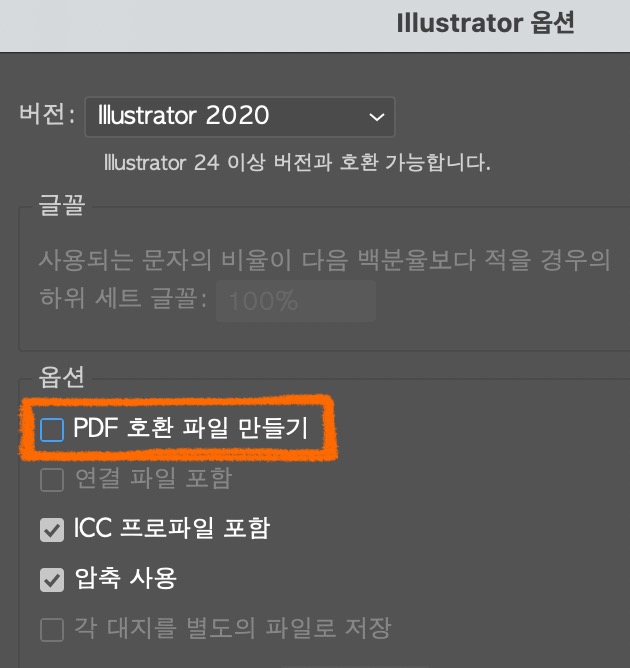
PDF 호환 파일 만들기 체크를 해제해주시면 됩니다.
저장 눌러주시면 끝이에요.
감사합니다 :)
'일러스트팁' 카테고리의 다른 글
| 일러스트 사진 이미지 안보일 때 해결방법(연결된 파일을 찾을 수 없습니다) (33) | 2024.05.27 |
|---|---|
| 일러스트 글자깨는 방법(아웃라인): 셀프디자인 인쇄하기 (34) | 2024.05.16 |
| 일러스트 개별변형, 위치는 그대로 크기만 변경하기 (4) | 2024.05.07 |
| 일러스트 개체 잠그기(고정), 숨기기 하는 방법 (0) | 2024.05.03 |
| 일러스트 오버프린트(중복인쇄, 겹쳐찍기) 해제하는 방법 (5) | 2024.05.02 |



